

|
WPS是英文Word Processing System(文字处理系统)的缩写。它集编辑与打印为一体,具有丰富的全屏幕编辑功能,而且还提供了各种控制输出格式及打印功能,使打印出的文稿即美观又规范,基本上能满足各界文字工作者编辑、打印各种文件的需要和要求。 在我们平时使用Word文档时,经常接触到word中的表格。我们在这些表格中填入大量文字后会发现,表格竟然出现了断页。这种情况不但影响了阅读体验,在打印时也会非常不连贯。那么Word文档中表格断页怎么解决?下面我们就来学习一下。 打开一个Word文档,由于个人简历一栏的文字过多,因此表格出现了断页的情况: 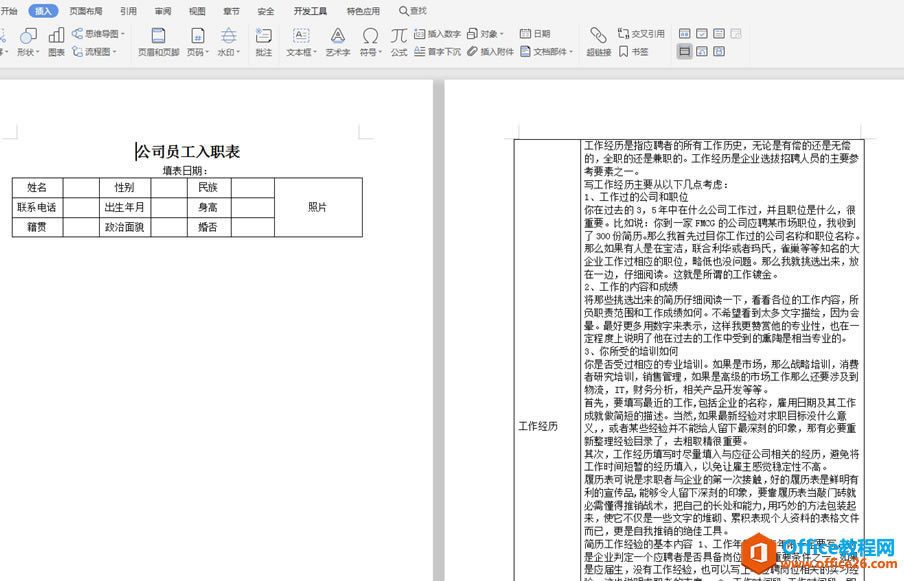 ? ?我们点击文档表格首页左上角的“十字”标,选中全部单元格,右键选择【表格属性】: 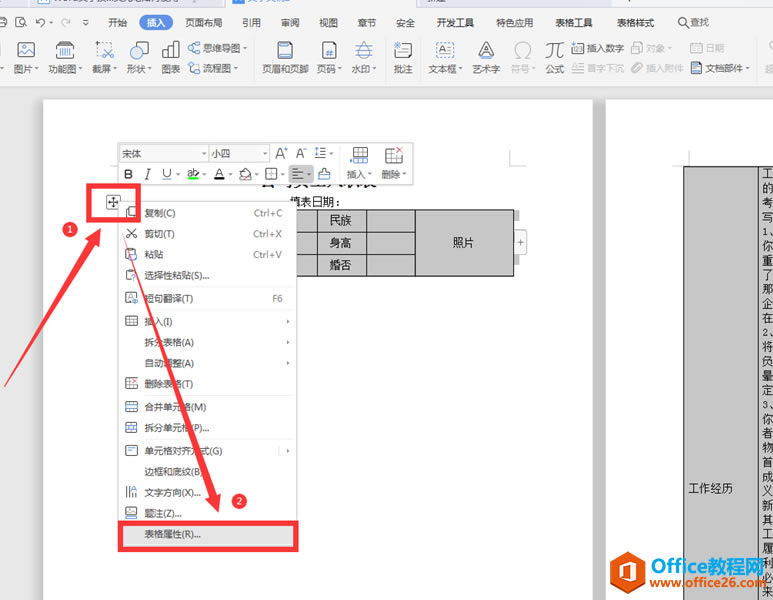 ? ?在弹出的的表格属性中,选择第二项【行】,将【允许跨行断页】选中: 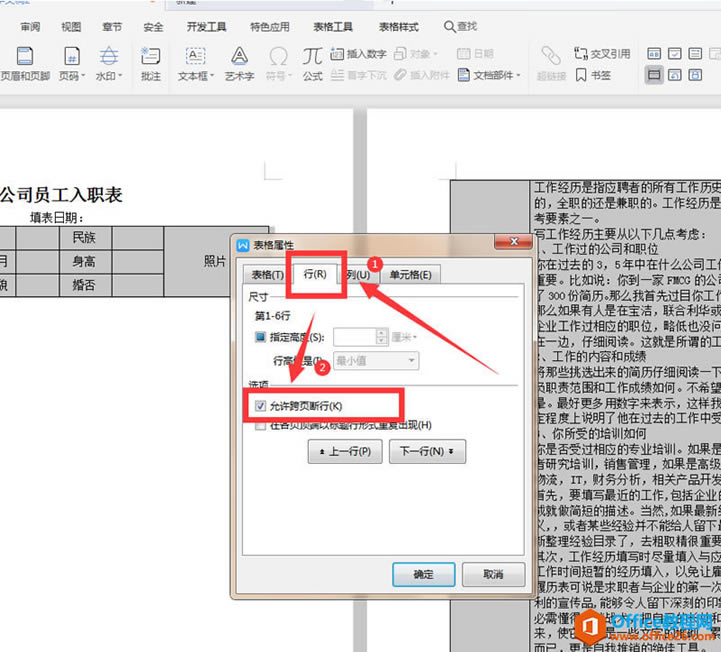 ? ?此时我们可以看到表格不在出现断页,而是呈现连续的阅读状态了: 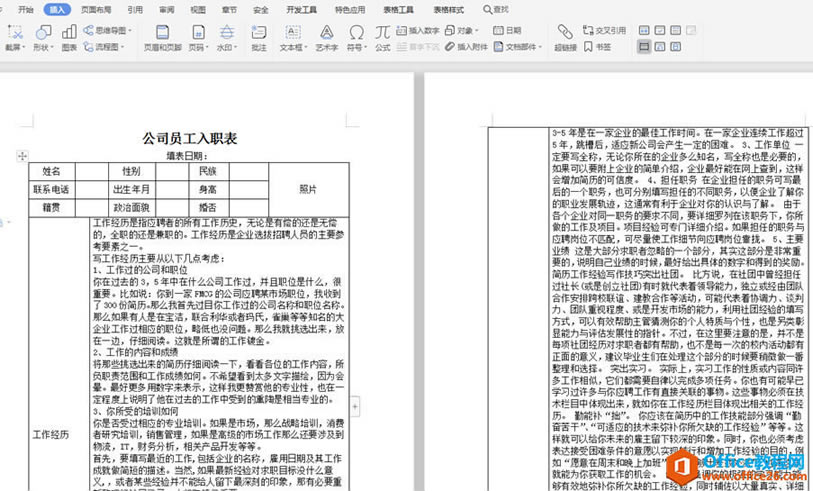 在中国大陆,金山软件公司在政府采购中多次击败微软公司,现的中国大陆政府、机关很多都装有WPS Office办公软件。 |
温馨提示:喜欢本站的话,请收藏一下本站!